Что такое админка сайта и как ей управлять?
Админка — это панель управления сайтом, с которой может работать любой пользователь, не имеющий навыков программирования. Все материалы вносятся на современные сайты посредством системы управления контентом (CMS).
Приведем пример, чтобы разобраться, что значит админка для сайта. Перед капитаном космического корабля — пульт с разными кнопками, рычагами и экранами. И он знает, на какую кнопку нажать, чтобы компьютер выдал информацию про обстановку на борту, а корабль пошел влево, или, к примеру, совершил прыжок в гиперпространство. Админка — это пульт управления космическим кораблем.
Главное отличие веб-ресурсов на CMS состоит в том, что работа с базами данных, текстовыми, графическими и прочими файлами происходит посредством управления при помощи понятной системы.
Сайт без админки также может работать с базой данных и всеми вышеперечисленными компонентами. Но, к примеру, для того чтобы в CMS на страницу установить картинку, нужно сделать всего лишь одно действие: нажать на соответствующую иконку во встроенном редакторе, а дальше следовать указаниям. Риск ошибки исключен на 99,9%.
А вот для установки изображения на страницу в коде (без админ-панели) придется сделать массу шагов:
- Загрузить картинку на сервер.
- Найти соответствующий раздел в базе данных или в html-коде на странице, куда вы собираетесь разместить картинку.
- При помощи тэга
прописать код отображения картинки, при этом нигде не ошибиться.
- Открыть страницу и проверить, как отображается картинка.
- Вернуться в кодовую часть и исправить ошибки по мере необходимости.
К слову, недавно представленная панель администрирования laravel nova — это красивая и удобная панель администрирования, созданная командой Laravel. Уровень настройки, доступный в Nova, продуман, и он достаточно интеллектуальный из коробки, как только вы настраиваете ресурсы Nova для своего приложения.
Каждая админ-панель уникальна. Если вы всю жизнь работали с WordPress, то не сможете сиюминутно переключиться на ShopScript или MODx. Что-то в админ-панелях есть общее, а что-то коренным образом различается. В любом случае, каждую админку придется изучать. Но если вы имеете навыки работы хотя бы с одной из них — то данный процесс будет проходить проще.
Среди админ-панелей также существует своя градация сложности. К примеру, “легкими” админками считаются Joomla, DLE, WordPress. Средняя сложность — у MODx. Повышенная сложность — 1C Битрикс, Drupal.
Как мы видим из примера, админка сайта — важный инструмент управления, без которого в настоящее время не может обойтись ни один солидный ресурс. А при грамотном и умелом подходе админку можно настроить так, что ваш сайт превратится в надежный космический корабль, уверенно курсирующий по просторам Интернета.
Как создать Admin-панель для сайта
Вы здесь: Главная — PHP — PHP Основы — Как создать Admin-панель для сайта

Итак, давайте вновь распишу порядок действий, которые необходимо выполнить:
- Сверстайте все страницы сайта. В принципе, Вы вообще можете обойтись без дизайна, но элементарная структура должна быть. То есть табличные данные должны быть в таблице, а не сплошным текстом.
- Примите решение о том, какие данные Вы хотите видеть в Admin-панели. Например, наверняка Вам потребуется видеть пользователей Вашего сайта, Ваши статьи, может быть, какие-нибудь опросы.
- Создайте класс для управления Admin-панелью. Здесь должны быть созданы методы, которые позволяют делать выборку из самых разных таблиц, а также добавлять и редактировать записи в них. И сделать подобные методы нужно для всех таблиц, с которыми Вы хотите работать в Admin-панели (Вы уже должны были выбрать это в предыдущем пункте). Например, самый простой пример с пользователями. Минимальный набор требуемых методов: выборка всех пользователей, добавление нового пользователя
- Разбейте Ваш шаблон сайта на отдельные части и скопируйте их в отдельные файлы с расширением tpl. Также поставьте элементы шаблона, например, так: «Пользователь {username} зарегистрировался {regdate}«. Это всего лишь пример, а данные, вообще говоря, удобнее выводить в таблицах.
- Создайте класс, который будет заниматься подстановкой вместо элементов шаблона соответствующие данные.
- Собирайте по кирпичикам все страницы Admin-панели
- При желании можете сделать дизайн, хотя, безусловно, это исключительно для Вас и других администраторов.
Как видите, последние 4 пункта идентичны тем, которые Вы выполняли при создании движка. Здесь объём работы будет значительно меньше, поэтому, думаю, Вы с этим без проблем справитесь.
Я где-то три месяца сидел на своём сайте без Admin-панели, добавляя новые материалы напрямую через базу данных. Скажу честно, тратил много лишнего времени, а когда создал Admin-панель на своём сайте, то процесс управления сайтом значительно упростился. Так что рекомендую Вам сделать то же самое.
Пример создания Admin-панели Вы найдёте в этом обучающем курсе: http://srs.myrusakov.ru/im
-
 Создано 29.05.2011 13:49:54
Создано 29.05.2011 13:49:54 -
 Михаил Русаков
Михаил Русаков
Копирование материалов разрешается только с указанием автора (Михаил Русаков) и индексируемой прямой ссылкой на сайт (http://myrusakov.ru)!
Добавляйтесь ко мне в друзья ВКонтакте: http://vk.com/myrusakov.
Если Вы хотите дать оценку мне и моей работе, то напишите её в моей группе: http://vk.com/rusakovmy.
Если Вы не хотите пропустить новые материалы на сайте,
то Вы можете подписаться на обновления: Подписаться на обновления
Если у Вас остались какие-либо вопросы, либо у Вас есть желание высказаться по поводу этой статьи, то Вы можете оставить свой комментарий внизу страницы.
Порекомендуйте эту статью друзьям:
Если Вам понравился сайт, то разместите ссылку на него (у себя на сайте, на форуме, в контакте):
-
Кнопка:
<a href=»https://myrusakov.ru» target=»_blank»><img src=»https://myrusakov.ru/images/button.gif» alt=»Как создать свой сайт» /></a>Она выглядит вот так:

-
Текстовая ссылка:
<a href=»https://myrusakov.ru» target=»_blank»>Как создать свой сайт</a>Она выглядит вот так: Как создать свой сайт
- BB-код ссылки для форумов (например, можете поставить её в подписи):
[URL=»https://myrusakov.ru»]Как создать свой сайт[/URL]
Админка на форумах
Интернет-форумы, на которых пользователи обмениваются сообщениями и различными файлами, также контролируются при помощи админки. При этом структура панели управления может отличаться в зависимости от наличия доступа у администратора к определенным функциям на сайте. Большинство популярных форумов имеют многоуровневую систему модерации и обслуживания. На самом нижнем уровне находятся модераторы, которые имеют ограниченный доступ к админке. Большинству модераторов позволяется банить и удалять пользователей, нарушивших условия использования форума. Также модератор имеет право с помощью админки создавать темы, закрепленные вверху сообщений форума. Чаще всего такие администраторы имеют привилегии только в конкретных разделах форума.
На одном ресурсе может быть несколько пользователей, имеющих доступ к панели администрирования сайта на том или ином уровне.
Модераторы назначаются вышестоящими администраторами, которые имеют расширенный доступ к функциям сайта. Администраторы имеют право назначать привилегии некоторым пользователям сайта, изменять функционал страниц и структуру всего форума. Администратор сайта имеет право закрыть форум на обслуживание или удалить все сообщения, имеющиеся на сайте.
Админка на других проектах
Как и на форумах, на многих других сайтах администраторы также обладают определенными привилегиями и осуществляют управление ресурсом через админку. Так, добавление записей в блоги проводится также через панель администратора.
Админка существует и в различных системах управления сайтами. Любой полноценный движок CMS (например, Drupal или WordPress) имеет админку, через которую полностью настраивается весь функционал сайта. Администратор имеет право менять оформление сайта, устанавливать дополнительные модули и расширения к движку, управлять группами пользователей и посещениями сайта, делать настройки всего интернет-ресурса, которые сказываются на всех пользователях сайта.
Поскольку панель администратора является главным средством управления сайтом, получение доступа к админке и является главной задачей хакеров.
Доступ к любой панели может выполняться путем ввода комбинации имени пользователя и пароля администратора. Большинство админок защищено от взлома, а потому выполнение неавторизованного входа в учетную запись администратора рассчитывается как взлом и причинение вреда ресурсу.
Абсолютно все материалы (тексты, фотографии, видео) заносятся на сайт через систему управления контентом. Для простоты и краткости мы называем эту систему админкой. Чтобы начать редактирование любой страницы, нужно обязательно зайти в управление сайтом. В конструкторе сайтов «Нубекс» предусмотрено два способа входа в администрирование сайта.
Способ № 1. Вход в управление сайтом через главную панель управления услугами
Это способ доступен администратору сайта и является основным. Его преимущество заключается в том, что при входе администратор видит состояние работы сайта, и в случае каких-либо неполадок (сайт выключен или не открывается, не работает доменное имя, некорректные настройки сайта и т. д.) система отразит их причины и позволит администратору предпринять соответствующие меры. Также при использовании такого способа администратор может управлять всеми своими сайтами (если их несколько), используя только один вход.
Как войти в администрирование сайта
Зайдите на главную страницу конструктора сайтов «Нубекс» (http://nubex.ru). Далее в правом верхнем углу найдите ссылку «Войти в систему».

Для входа в систему управления услугами нажмите «Войти в систему»
Вы окажетесь на странице входа главной панели управления услугами. Вот ее прямой адрес: https://panel.nubex.ru/
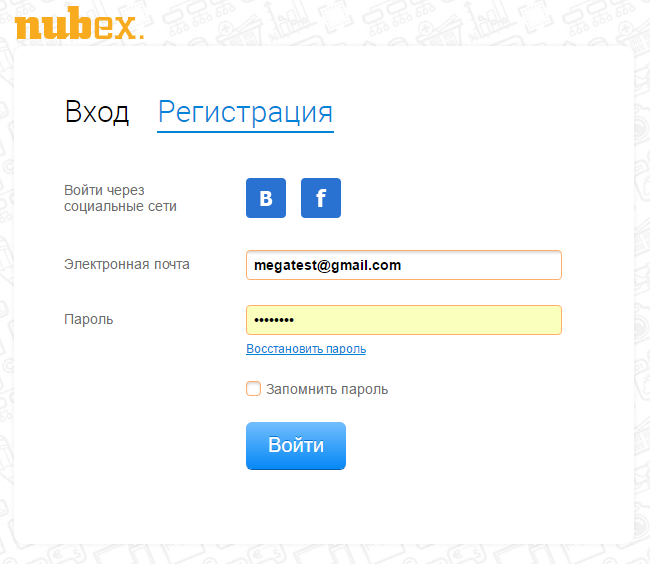
Вход в главную панель управления услугами и сайтами
В поле «электронная почта» введите адрес вашей почты, который использовался при регистрации или создании сайта.
В поле «пароль» введите ваш пароль. Если Вы не помните свой пароль, то можете воспользоваться ссылкой восстановления пароля.
Если к вашей регистрационной анкете были привязаны профили в социальных сетях Вконтакте или Facebook, Вы можете войти, кликнув на логотип социальной сети.
После входа в панель управления услугами Вы окажетесь на главном экране, на котором увидите список всех Ваших сайтов. Напротив каждого сайта есть кнопка «управлять»: кликнув на нее, Вы перейдете в систему управления сайтом.
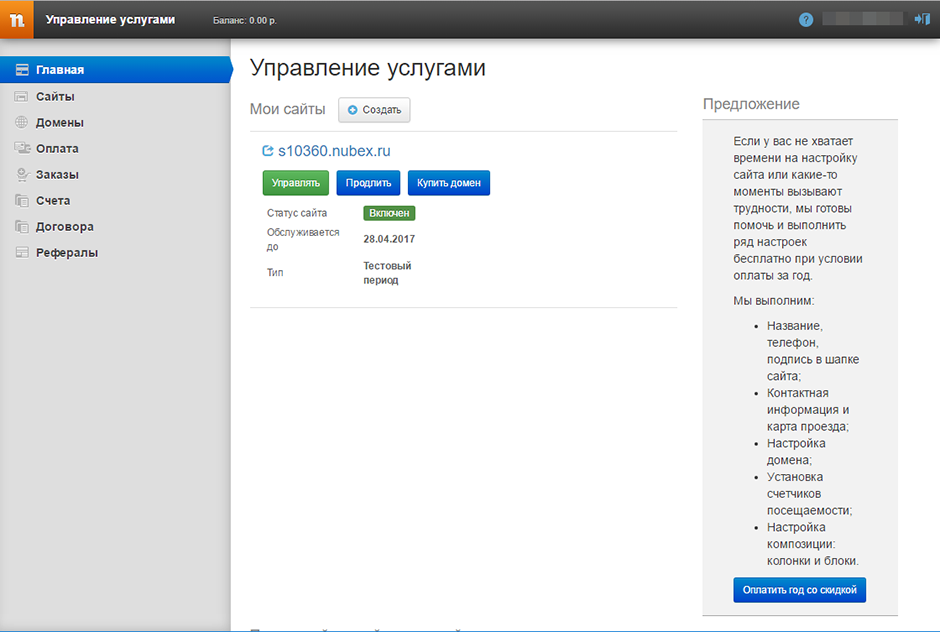
Главный экран системы управления услугами
Способ № 2. Вход в систему администрирования сайтом
Этот способ используют для того, чтобы предоставить доступ к управлению сайтом отдельным сотрудникам, которые получают ограниченные права на управление сайтом, но не имеют возможности управлять некоторыми услугами (оплата сайта, финансовая информация, управление доменами и т.д.).
Откройте свой сайт в браузере и найдите его доменное имя в адресной строке. Например, http://nubex.ru.

После адреса сайта поставьте косую черту и напишите слово admin. На нашем примере строка будет выглядеть так: http://nubex.ru/admin.
Перейдите на этот адрес (это можно сделать с помощью кнопки Enter на клавиатуре).
У Вас откроется страница входа в админку.
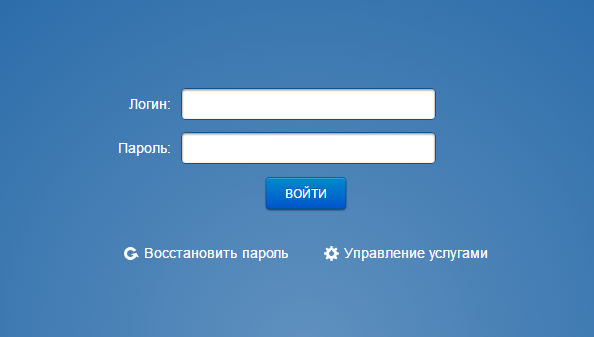
Здесь Вам нужно будет ввести свой логин и пароль (и то, и другое вводится латинскими буквами).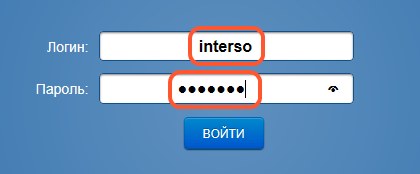
Затем нажмите кнопку «Войти».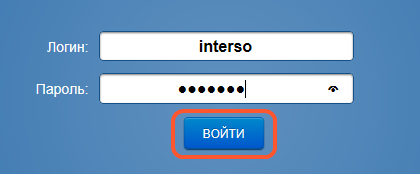
Таким образом Вы окажетесь внутри админки и сможете редактировать страницы сайта.
Лучшие HTML админ панели для сайта и приложений
Лучшие HTML админ панели – коллекция лучших дизайнерских решений для панели администратора для различных веб-проектов.
Разработчикам при создании сайта всегда лучше использовать нестандартные решения. Админ-панель является одним из основных рабочих инструментов как для обычного пользователя, так и для администратора. С помощью админ-панели пользователи могут настраивать параметры, просматривать статистику и многое другое. Чтобы сделать этот процесс для своей аудитории еще приятнее, можно использовать HTML админ панели. Это готовые наборы шаблонов и макетов страниц со всеми необходимыми элементами, которые можно дополнительно настроить на свое усмотрение. Выбрав и настроив одну из таких панелей, вы значительно упростите себе работу и сможете получить дополнительную симпатию от пользователей. Все панели имеют удобный и красивый интерфейс, который придется по душе даже самым требовательным юзерам.
HTML админ панели – очень нужное решение для всех веб-разработчиков и администраторов сайта. Специально для вас мы подготовили ТОП 10 лучших админ-панелей, чтобы вы смогли выбрать для себя самый лучший шаблон админ панели HTML. Если вы не найдете в нашем списке то что вам нужно, советуем посмотреть остальные 300+ HTML Admin Website Templates на сайте Themeforest.
Лучшие HTML админ панели для сайта
Penguin – отзывчивый шаблон HTML
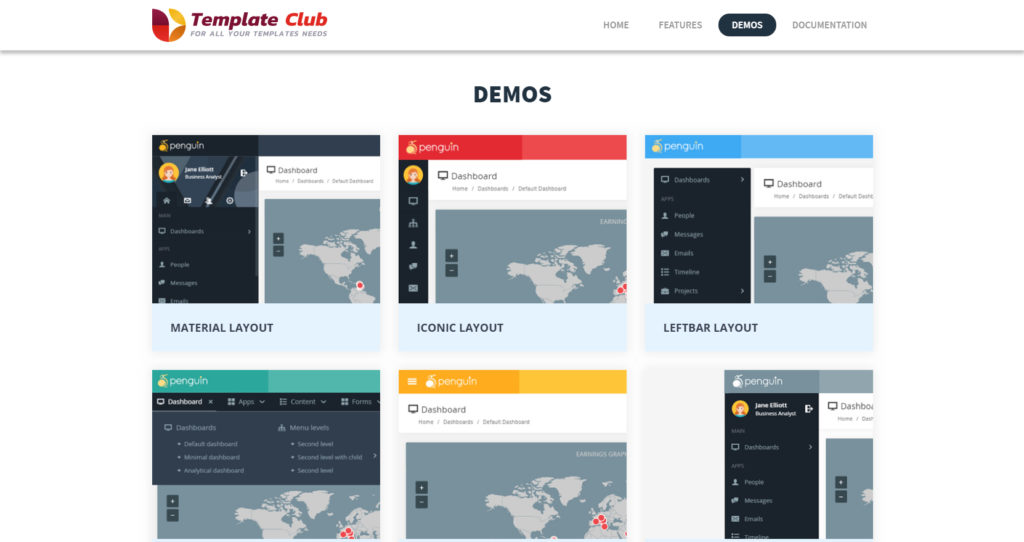
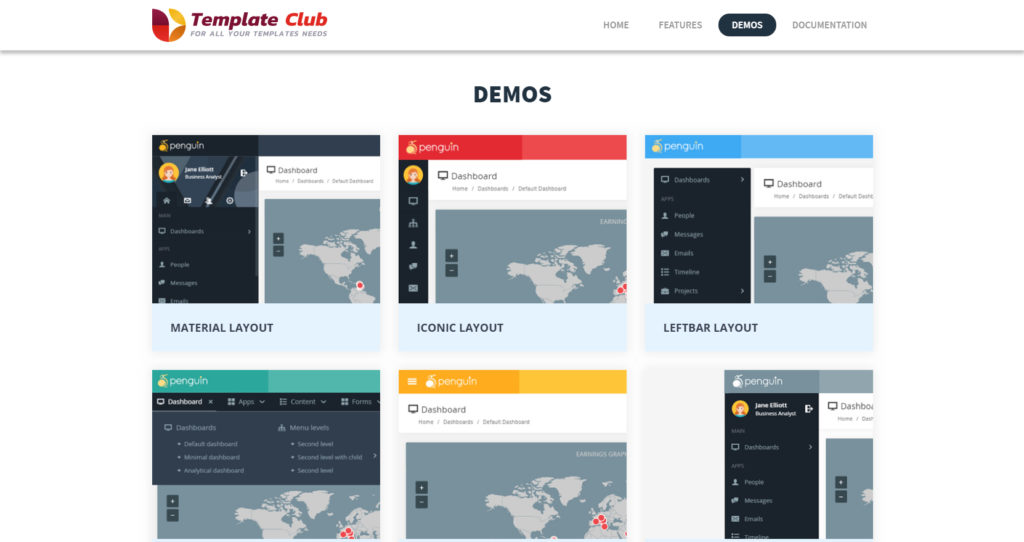
Данный комплект представляет собой сочетание качественно проработанной админ-панели и большого набора инструментов для создания неповторимого веб дизайна для вашего сайта. Панель имеет красивый интерфейс, который будет интуитивно понятен любому пользователю, даже не имеющему опыт работы с подобными инструментами. Целевая аудитория Penguin – администраторы, которым для работы необходимы качественные админ-панели HTML, чтобы настраивать различные аспекты своего сайта. Набор включает в себя более 200 страниц и более 2000 различного рода иконок для красочного оформления веб сайта. Что касается админ-панели, то здесь вы найдете 3 вариации, которые вам обязательно понравятся.
Посмотреть подробнее / Скачать
QuickAdmin – отличный шаблон для администратора
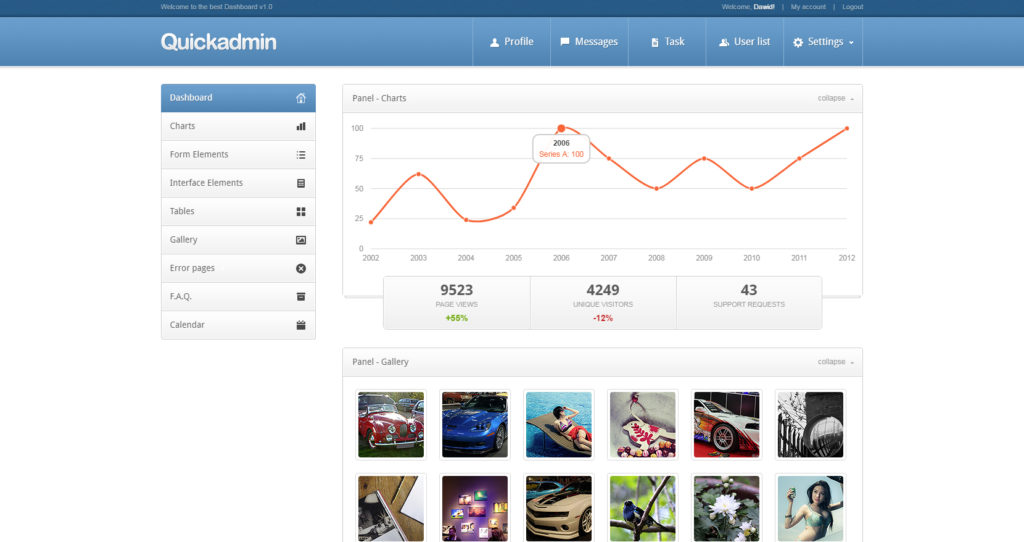
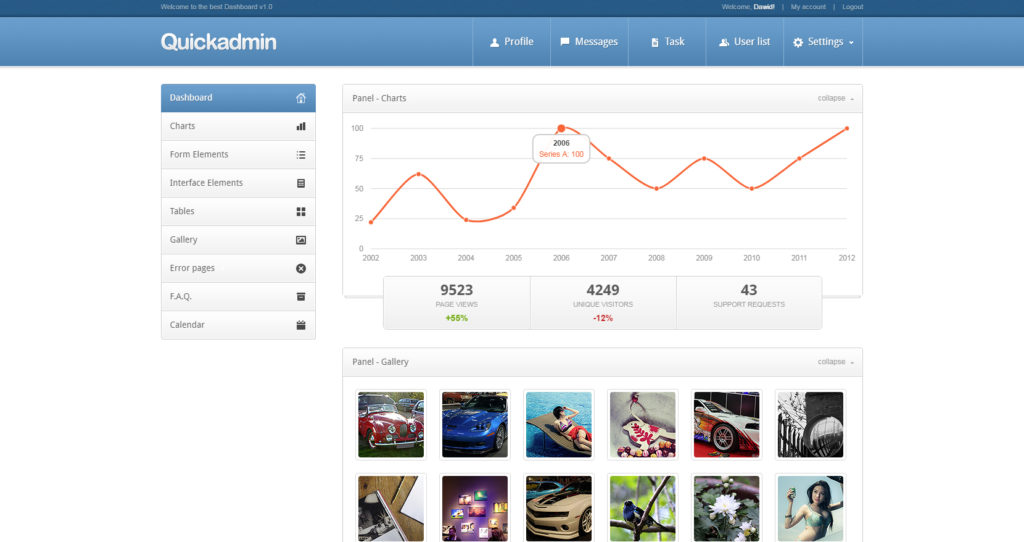
QuickAdmin – это идеальный выбор для тех администраторов, которые желают заполучить универсальный инструмент для тонкой настройки своих интернет-ресурсов. CSS3 привносит простоту и исключительное удобство в пользование интерфейсом. Также шаблон включает в себя многие компоненты, коды и отличные иконки, чтобы сделать процесс настройки сайта легким и удобным. Шаблон работает на фреймворке JQuery. Админ-панель предоставит вам все необходимые данные и инструменты для того, чтобы собирать статистику по вашему сайту и взаимодействовать с посетителями.
Посмотреть подробнее / Скачать
Portal – многоцелевой шаблон Angular/React/HTML/Sketch
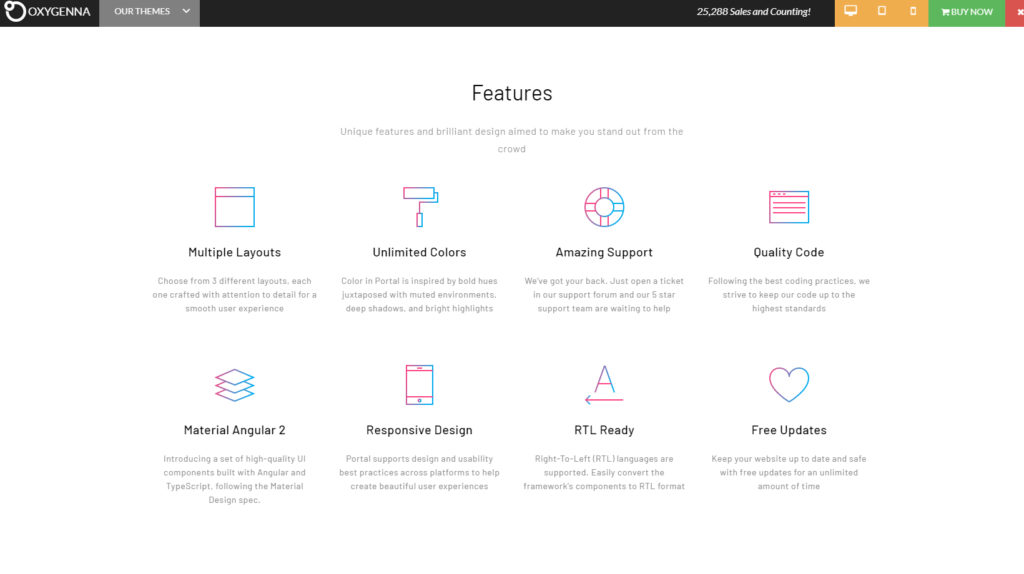
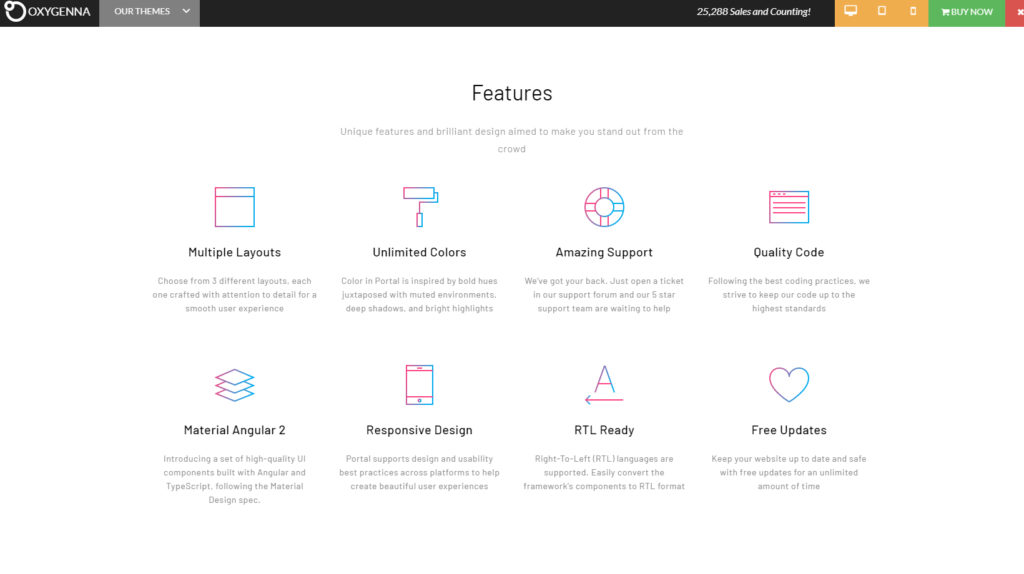
Этот универсальный и по-настоящему отзывчивый и производительный шаблон предоставит вам отличные возможности для всестороннего управления своими сайтами. Шаблон имеет 8 качественно проработанных и изысканных в плане дизайна преднастроенных макетов, полностью готовых к установке и работе. Стильная админ-панель также не была обойдена вниманием дизайнеров при ее разработке. То же касается и ее функциональности. Также вы найдете здесь различные виджеты Chart.JS и библиотеки RxJS. В целом, Portal – сочетание производительности с отличным потенциалом и великолепным дизайном.
Посмотреть подробнее / Скачать
Limitless – отзывчивый шаблон админ-панели
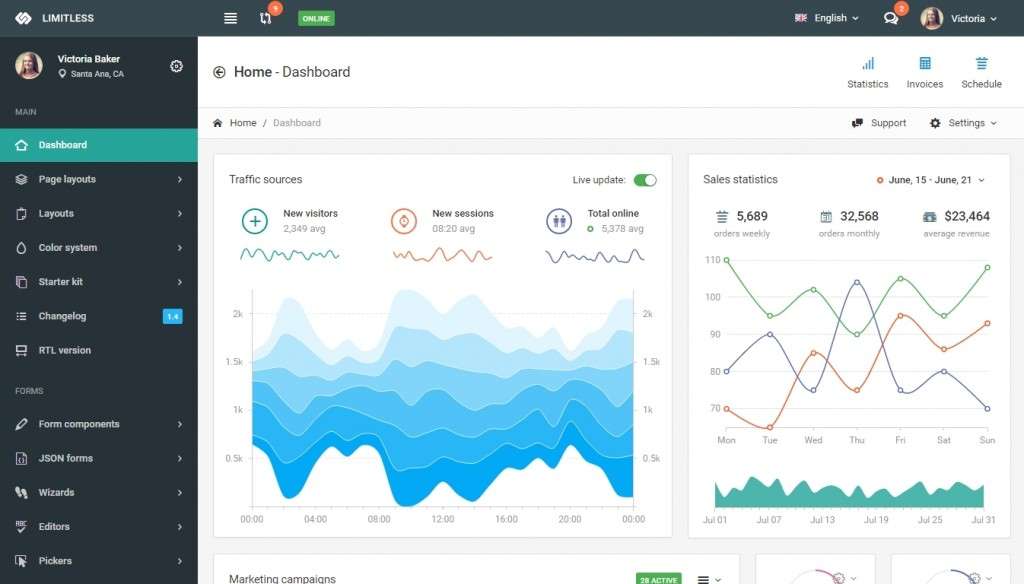
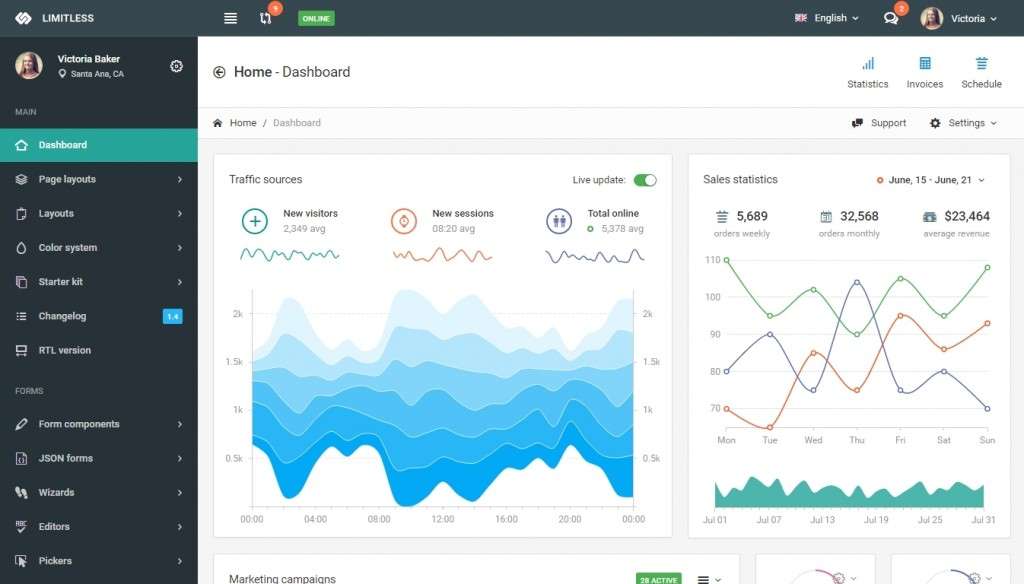
Limitless – это современный мощный и гибкий инструмент, который подойдет для любого вида веб-приложения. Он имеет потрясающий дизайн, а также чистую и понятную структуру. Построен на базе Bootstrap и LESS. Доступно пять макетов, 1000+ HTML-страниц с комментариями, 1000+ компонентов, 100 плагинов и расширений.
Набор работает с препроцессором LESS и включает в себя 100+ файлов LESS с комментариями. Каждый из этих файлов соответствует определенному компоненту, макету, странице, плагину или расширению. Так вы сможете легко найти нужную строку кода и соответствующим образом изменить ее. В комплекте есть обычные и уменьшенные файлы CSS на базе LESS.
Есть два вида вертикальной навигации, а также многоуровневая горизонтальная навигация с поддержкой сохранения состояния. Мега меню и шапки панелей и страниц поддерживают расширенные возможности настройки.
Вместе с шаблоном идет «Начальный комплект» – набор из пустых страниц для упрощения работы разработчика.
Посмотреть подробнее / Скачать
Angulr – комплект крутых админ-панелей для веб-приложений


Классный шаблон админ-панели для веб-приложений Angulr построен на базе Bootstrap и AngularJS. В комплекте есть несколько готовых решений пользовательского интерфейса для различных применений: Angular JS, Html/jQuery, Music SPA, материальный дизайн Google и лендинг-пейдж приложения. В частности, для Music SPA есть одностраничное приложение, аудиоплеер, видеоплеер и несколько макетов.
CSS-файлы написаны на LESS. В комплект включено большое количество плагинов jQuery, причем многие из них работают без создания директивы. Доступна функция «ленивой» загрузки. Поддерживается управление зависимости при помощи Bower.
Можно настраивать любые параметры, в том числе и цвет, и сохранять пользовательские настройки. Шаблон можно запросто перевести на русский и любой другой язык.
Посмотреть подробнее / Скачать
Clean UI – премиум шаблон HTML админ панели на Bootstrap 4



Привет друзья!
Этот пост, как по мне, один из самых «вкусных» в данный момент на нашем сайте. Сегодня я собрал коллекцию уже сверстанных, бесплатных html шаблонов админок. Задача была сложная, так как их, как таких, в сети мало, а уже молчу о бесплатных.
Итак. Зачем могут пригодиться html шаблоны админок? В первую очередь пост будет полезен для веб-разработчиков, которые пишут что-то свое, а не используют CMS. Скачав уже готовый html шаблон админки для сайта, вы сэкономите уйму времени. Вам не нужно будет тратить время на проектирование и дизайн административной части сайта. Это, поверьте мне, не такая уж и простая задача и занимает приличное количество времени. Самое главное, что это бесплатно! Качаем и внедряем свой функционал!
Также данные шаблоны могут пригодится в ситуации, когда вам нужно заменить стандартный дизайн админки CMS, будь то Joomla, WordPress и т. д.
Шаблон админки на HTML5 (Бесплатно)

Скачать | Демо
Красивая HTML админка в темных тонах «Simple Admin Web Template»

Скачать | Демо
SB Admin — шаблон админки на Bootstrap
Скачать | Демо
Бесплатная адаптивная html админка «Charisma»
Есть возможность выбора цветовой гаммы (светлая, темная, цветная).
Скачать | Демо
Адаптивная админка на Bootstrap (Условно бесплатная)

Скачать | Демо -> Blue Nile Admin | Black Tie Admin | Wintertide Admin
Админ-панель BlueWhale Admin (Бесплатно)

Скачать | Демо
HTML админка Profi Admin (Бесплатно)

Скачать | Демо
Бесплатный html + psd шаблон с темной темой «Free admin skin available»

Скачать | Демо
Бесплатная html админка «Gray Admin»

Скачать | Демо
Бесплатный html шаблон админки для магазина «My eCommerce»

Скачать | Демо
Бесплатный html шаблон админки для магазина «INADMIN»

Скачать | Демо
Бесплатный HTML шаблон админки «Steal My Admin»

Скачать | Демо
Бесплатный, универсальный html шаблон админки «Spring Time»

Скачать | Демо
Бесплатный шаблон админки HTML/CSS «Adminizio Free»

Скачать | Демо
Бесплатный HTML шаблон админки от webresourcesdepot

Скачать | Демо
Бесплатная html админка для сайта с красивым дизайном

Скачать | Демо
Бесплатная CSS/HTML админка «CSS Admin Panel»

Скачать | Демо
Бесплатный HTML бекэнд для Вашего сайта «Mos Admin»

Скачать | Демо
Легкая HTML5 админка (Бесплатно)

Скачать | Демо
Смотрите также:
В настоящее время все больше и больше веб-приложений пытаются извлечь выгоду из Интернета, приходят к вам на помощь и пытаются облегчить жизнь вашего интернета через свои админ-панели. Многие люди используют Twitter и Facebook или другие социальные сети для общения, и в качестве награды большие сети предлагают то, что называется « API-ключ » (интерфейс прикладного программирования), чтобы помочь программистам создавать связанные веб-приложения.
Теперь очень просто создать веб-приложение на основе шаблона; Есть много уроков, показывающих, как использовать ключ API; все, что вам нужно сделать, это прийти с идеей из коробки. Итак, у вас есть приложение. Что дальше?
Я говорю «Панель администрирования », и вы должны согласиться с моей точкой зрения, потому что это необходимо для веб-приложения. Итак, я хочу помочь вам, представив вам 34 наиболее привлекательных и полнофункциональных административных панели управления из Интернета.
Но прежде чем копаться в шаблонах панели администратора, судьба любого веб-приложения очень сильно зависит от того, насколько хорошо компания знает своих клиентов и какой пользовательский опыт им предоставляется. Обеспечение того, чтобы компания отслеживала любые действия в приложении, и принятие решений на основе этой информации для улучшения общего времени загрузки страницы — два ключевых фактора успеха в бизнесе.
Выберите свой любимый, создайте веб-приложение и начните получать свою ставку от этого большого пирога под названием Интернет!
Лучшие панели администрирования / шаблоны администрирования 2019
Панель администратора является обязательным элементом для веб-приложений, таких как проекты электронной коммерции или системы управления контентом, известные как CMS.Вы можете фактически передать работу по созданию веб-приложения агентству, подобному Quikclicks, или создать свое собственное с нуля.
Эти красивые панели полны функций, созданных для облегчения вашей жизни. Все они легко закодированы и используют возможности jQuery для анимации панелей. Независимо от того, создаете ли вы новое приложение, область учетной записи пользователя или обновляете старую админ-панель, эти стоит попробовать.


Metronic — это больше, чем просто шаблон администратора.Это также идет с интерфейсной темой. Это адаптивный шаблон панели инструментов, созданный на известной платформе Twitter Bootstrap. Шаблон легко использовать в нескольких типах приложений: настраиваемые панели администратора, панели администратора, CMS, CRM, SAAS и даже веб-сайты.
Дополнительная информация


Как вы уже знаете, отзывчивое ключевое слово в наше время. Даже если это очень мощный админ-шаблон, Melon отзывчива с головы до пят. Подходит для любого приложения из-за десятков доступных виджетов.
Дополнительная информация


ToDo немного отличается от обычного шаблона администратора. Он имеет более удобный интерфейс, ориентированный на отдельную активность пользователя, а не на все приложение. Он объединяет такие элементы, как почтовый клиент, заметки, задачи и сроки.
Дополнительная информация
FlatKit — шаблон приложения Bootstrap 3


FlatKit является сложным. Это так сложно и все же так просто в использовании. Но поскольку он настолько сложен, он является идеальным инструментом для создания серверной части любого приложения CRM, CMS или SAAS.К вашему сведению, он содержит сотни более или менее полезных компонентов.
Дополнительная информация
First — Мобильная панель администратора


Команда First рекламирует шаблон как мобильное первое веб-приложение и тему панели администратора. Ну, это тоже так работает. Он имеет плоский и великолепный дизайн, реализованный на платформе Bootstrap, поэтому он также отзывчивый. В нем достаточно компонентов, чтобы обеспечить даже бэкэнд для спецслужб!
Дополнительная информация
Simpla Admin


Simpla Admin — это профессиональный шаблон с красивым и удобным интерфейсом.Благодаря различным интеллектуальным и интуитивно понятным функциям jQuery навигация по интерфейсу очень проста.
Подробнее
Angulr — Bootstrap Admin Web App с AngularJS


Angulr — это панель администрирования для веб-приложений, построенная на Bootstrap и работающая на AngularJS. Это идет с функциями как ленивая загрузка и вложенная маршрутизация и представления.
Дополнительная информация
Страницы — Шаблон панели администратора и веб-приложение


Страницы — все о начале вашего проекта.Pages — это не просто панель инструментов, а новинка в среде пользовательского интерфейса. Ребята, стоящие за этим шаблоном администратора, действительно создали вещи с учетом опыта пользователя и создали не только обычную панель, но и веб-приложение с великолепными визуальными элементами пользовательского интерфейса.
Дополнительная информация
Webarch — отзывчивый шаблон панели администратора Admin


Webarch — это огромная коллекция визуальных виджетов, которые могут использоваться многими типами приложений, для которых требуется шаблон администратора. Webarch — это больше, чем админ панель.Это структура пользовательского интерфейса, которая поставляется с отзывчивой приборной панелью. Ухоженная!
Дополнительная информация
Xenon — Bootstrap Admin Theme с AngularJS


Я люблю ребят из Laborator. Их работа настолько чиста, и все кажется легким, как эта панель администратора. Xenon — это легкая адаптивная административная тема, созданная с помощью Bootstrap и содержащая множество компонентов пользовательского интерфейса, вариантов макетов и тем оформления, которые в сумме составляют 136 HTML-файлов.
Дополнительная информация
Предохранитель— шаблон администрирования AngularJS Material Design


— это шаблон администрирования AngularJS, который использует библиотеку Angular Material поверх спецификаций Google Design.Некоторые демонстрационные примеры встроенных админ-панелей: чат, почта, файловый менеджер, диаграмма Ганта, заметки, доска, задачи, и этот список можно продолжить.
Дополнительная информацияНайти фрилансера
Bucket Admin Bootstrap 3 Responsive Flat Dashboard


Bucket — еще одна отличная панель администратора. Он отзывчив, выглядит потрясающе на настольных компьютерах, планшетах и мобильных телефонах. Основанный на Bootstrap, демонстрирует плоский дизайн и множество интерактивных элементов, таких как графические диаграммы и календари.
Дополнительная информацияНайти фрилансера
Замечание — Отзывчивый шаблон администратора начальной загрузки


Замечание — это шаблон панели администратора премиум-класса, созданный на основе Bootstrap. Многие из его компонентов построены с использованием LESS, что позволяет очень легко настроить панель администратора. Код оптимизирован с помощью инструментов htmlhint, jshint, lesshint, csslint и bootlint.
Дополнительная информацияНайти фрилансера
Neon — Bootstrap Admin Theme


Neon — это очень легкий шаблон панели инструментов, который предлагает большое разнообразие макетов и ресурсов пользовательского интерфейса.Он также поставляется с шаблоном внешнего интерфейса.
Дополнительная информацияНайти фрилансера
Make — Admin Template & Builder — HTML & AngularJS


Расширенный, но простой в использовании шаблон панели администрирования. Make построен с Bootstrap и имеет плоский дизайн. Он поставляется с несколькими вариантами макета, такими как заголовок слева и сверху и адаптивный макет, который даже оптимизирован по RTL.
Дополнительная информацияНайти фрилансера
Отзывчивый к начальной загрузке шаблон администратора 3 9009 

Кронштейн — одна из тех панелей администратора, которые отлично смотрятся на настольных компьютерах и даже больше на мобильных устройствах.Множество плагинов jQuery идеально подходят для тех, кто ищет сложную сущность в небольшой, легкой упаковке.
Дополнительная информацияНайти фрилансера
Утомленный и утомленный всеми основными скинами администратора, здесь есть решение, и оно называется FreshCMS. Удивите своих клиентов этим скином CMS!
FreshCMS — это свежий вид скинов / тем, здесь нет схожих скинов / тем на ThemeForest! Этот скин / тема почти завершена (около 80%). Это означает, что вы можете сэкономить время при проектировании и создании CMS.FreshCMS упакован с JQuery такими вещами, как переключатель, переключатель стилей, удаление контента, сортировка и многое другое.


Broom Cupboard — это простая, изящная и оригинальная тема для любого динамичного веб-сайта. Созданный с использованием действующего XHTML и CSS с несколькими расцветами jQuery (проверка формы, средство выбора даты), этот скин администратора легко настраивается и интуитивно понятен.


Вы отличный программист php, но считаете, что ваши веб-приложения не очень привлекательны? Ultimate Admin Theme — идеальное решение для вас и ваших веб-приложений!


Titanium — это шаблон панели администратора с множеством функций, включая вкладки, диалоговые окна, всплывающие подсказки, кнопки и т. Д.Он поставляется в трех разных темах, а также очень легко добавить собственную цветовую схему.
В отличие от большинства административных панелей, которые перегружают пользователя опциями, значками и кнопками, Titanium был создан с одной целью: сохранить простоту. Но простой не означает тупой: шаблон использует гибкую разметку, которая позволяет изменять ширину, высоту и расположение элементов, а все элементы предоставляются в файлах фотошопа в виде отдельных фрагментов, что позволяет легко изменять цвета или стили.


Wide admin — это мощное приложение с легким интерфейсом бэкэнда, готовое к использованию для любого программного обеспечения / CMS, которое вы хотите.


Панель администрирования AP — это (html) оболочка администратора, которая поставляется с множеством полезных (jQuery) эффектов, почти все работает, посмотрите сами!


Ninja Admin — это чистый и эффективный скин администратора, который легко модифицировать и маркировать. Используйте этот макет, чтобы произвести впечатление на своих друзей и клиентов с помощью интуитивно понятной админ-панели… станьте ниндзя.


[Итого: 5 Среднее: 4.6/5]. Основы обучения WordPress 5: Администрирование сайта
« — [Рассказчик] WordPress имеет внешний интерфейс, который пользователи видят при посещении сайта, Интернета или по сети, и внутренний интерфейс, который видят администраторы, редакторы, авторы и участники сайта при входе на сайт. Этот бэкэнд WordPress обычно называют админ-панелью, потому что именно здесь осуществляется администрирование сайта. Это также, где мы будем проводить большую часть нашего времени в этом курсе.Чтобы попасть в панель администратора на сайте WordPress, сначала необходимо войти в систему. Обычно это можно сделать, перейдя по URL-адресу в адресной строке и добавив косую черту WP dash admin. Если вы не вошли в систему, вы попадете на экран входа в систему, где вы можете ввести свое имя пользователя, адрес электронной почты и пароль. Если вы не можете вспомнить свой пароль, вы также можете выбрать потерянный пароль, после чего вы попадете на отдельный экран, где вы вводите свое имя пользователя или адрес электронной почты, электронное письмо будет отправлено на ваш текущий адрес электронной почты, а затем вы сможете перейти через процедура сброса для создания нового пароля.(печатая звук). Как только вы введете свое имя пользователя и пароль, вы попадете прямо в панель администратора, и, как вы можете видеть, это фактически цель этого URL. Так что, если вы вошли в систему, вы попадете прямо на панель администратора каждый раз, когда вы набираете WP dash admin в URL. Панель администратора и WordPress разделены на три основных раздела. Вверху у нас есть панель инструментов WordPress, которая представляет собой контекстную панель инструментов, которая предоставляет вам различные инструменты в зависимости от того, где вы находитесь. Итак, прямо сейчас я нахожусь в панели администратора на приборной панели, и это означает, что у меня действительно есть возможность перейти к внешнему интерфейсу, который может переключаться, я также могу видеть, сколько комментариев в настоящее время находится в очереди на модерацию, и я могу создавать новые сообщения, медиа-элементы, страницы и пользователей.Если я использую панель инструментов, чтобы переключиться на внешний интерфейс моего сайта, вы увидите, что у меня появляется дополнительная опция, чтобы перейти к настройщику и настроить свой сайт. И по мере продвижения вперед мы можем добавлять новые функции, которые затем отображаются в качестве новых параметров на этой панели инструментов. С левой стороны у нас есть меню навигации и подменю администратора. Это то, что дает нам доступ ко всем различным параметрам администратора в WordPress. Как вы можете видеть, он разделен на отдельные разделы, и каждый раздел имеет подменю. Итак, прямо сейчас, когда вы входите в систему, вы переходите на панель инструментов, на которой есть два параметра, home, то, что вы видите здесь, является своего рода кратким обзором того, что происходит на вашем сайте, и обновлениями, которые дают вам быстрое представление о том, какие функции должны быть обновлены на вашем сайте.Перейдем к любым другим, вы увидите всплывающее меню при наведении курсора на пункты главного меню. И если вы выберете любой из этих пунктов, скажем, настройки, это всплывающее меню будет закреплено под настройкой. Вы перейдете к первому элементу в списке, и теперь у вас есть полный доступ ко всем функциям под этим параметром. Таким образом, меню навигации администратора дает вам прямой доступ ко всем функциям администратора WordPress в любое время. Главное меню панели администратора — это сама панель администратора. Здесь вы видите текущую информацию, которую вы просматриваете на основе вашего выбора из меню навигации администратора.Эта административная панель полностью настроена как для каждого пользователя. Из коробки, как и у нас, мы получаем приветственное сообщение от WordPress, которое дает нам некоторую информацию о том, как использовать WordPress, и это сообщение можно отклонить в любое время, нажав кнопку отклонено. Это значит, что он больше не появится. Тогда у нас есть эти панели, которые можно свернуть и открыть, нажав на этот переключатель здесь. Мы также можем изменить положение любой из этих панелей, просто взяв панель инструментов и переместив их вокруг и под опциями экрана здесь, в верхнем правом углу, мы можем выбрать то, что мы действительно хотим отобразить.Например, здесь вы видите, что панель приветствия можно включать и выключать. Новый редактор можно включать и выключать, а также можно включать и выключать любую из этих панелей. И эта функциональность параметров экрана появляется на каждой отдельной панели в панели администрирования WordPress, так что всякий раз, когда вы не видите то, что, по вашему мнению, вы должны видеть, есть большая вероятность, что он скрывается под параметрами экрана. Также имеется переключатель справки, который предоставляет вам документацию в контексте того, что вы видите в данный момент, так что вы можете получить информацию о том, что вы можете сделать в любом представлении в панели администратора WordPress.Когда вы начнете работать с WordPress, есть большая вероятность, что вы добавите дополнительные функции на свой сайт с помощью плагинов, и есть большая вероятность, что эти функции появятся в панели администратора WordPress. Они часто отображаются как новые пункты меню в меню навигации администратора или могут отображаться как отдельные функции на панели инструментов или в другом месте в представлении. Все это, как правило, документируется с помощью плагина, и вы также можете четко видеть изменения, вносимые при добавлении новых плагинов.Например, на этом демонстрационном сайте, над которым я работаю в этом курсе, я использую плагин Gutenberg, чтобы вы могли видеть здесь в разделе плагинов, у меня активирован плагин Gutenberg, и именно поэтому вы видите эту опцию Gutenberg здесь на дно. Скорее всего, ко времени просмотра этого курса новый редактор Гутенберг уже будет встроен в ядро WordPress, поэтому вам не нужно устанавливать этот плагин. Это означает, что эта конкретная опция не будет вам доступна, потому что она будет частью самого WordPress.Но вот как это работает. Добавить плагин, обычно добавляет новую функцию в меню навигации администратора. В этой главе мы подробнее рассмотрим параметр настроек сайта в меню администратора WordPress.
, Изучите административную панель бэкенда WordPress раз и навсегда Печально известная административная панель WordPress. Это действительно центр, из которого вы можете контролировать все аспекты вашего сайта, но лишь немногие используют его полный потенциал.
Но это может измениться для вас…


Обзор административной панели бэкэнда WordPress


Домашняя страница
Вы можете увидеть отличный обзор самых важных аспектов вашего сайта WordPress. Вы можете увидеть, сколько страниц и публикаций на вашем сайте, последние действия на сайте и новости, и даже некоторые пользовательские метрики, если вы активировали Jetpack.Не стесняйтесь настраивать эту область, чтобы она показала, что для вас наиболее важно!
Обновления
Вы сможете увидеть, какую версию WordPress вы используете, и сможете обновить ее до новой версии, если она доступна. Вы также можете посмотреть, какие плагины и темы устарели, а также обновить их.
Отслеживание пользователей
Вы можете просмотреть обзор пользователей на вашем сайте, а также их активность. Это отличный способ отследить, на каких страницах люди вносят изменения и как выглядит активность пользователей на вашем сайте.
Jetpack


Jetpack — это набор плагинов, построенных на WordPress, которые помогут значительно улучшить ваш сайт. Он управляется Automattic, разработчиками WordPress.com. Убедитесь, что у вас есть учетная запись WordPress.com и активируйте Jetpack, чтобы получить доступ к некоторым замечательным плагинам!


Настройки
Просмотреть все плагины Jetpack, перечисленные здесь. Плагины простираются от управления и мобильной помощи до фото и видео инструментов.
Omnisearch
Здесь вы можете выполнить поиск по всему сайту WordPress, чтобы найти созданные вами посты, комментарии, оставленные посетителями, и многое другое.
Site Stats
Jetpack предлагает полную статистику, которая поможет вам увидеть, что пользователи делают на вашем сайте. Мы предпочитаем Google Analytics, но это обеспечивает дополнительное поведение пользователей, чтобы помочь вам понять, как ваши посетители взаимодействуют с вашим сайтом WordPress.


Akismet
Этот плагин Jetpack помогает вам бороться со спамом на вашем сайте.Создайте аккаунт и увидите, что количество спам-комментариев на вашем сайте исчезло!
постов


Все посты
Здесь вы можете увидеть все ваши опубликованные и подготовленные посты, и даже те, которые вы ранее удалили. Внесите любые изменения в эти статьи на этой странице.
Добавить новый
У вас есть идея для вашего следующего отличного поста в блоге? Используйте это, чтобы создать новую статью прямо сейчас.
Категории
Категории обеспечивают удобный способ группировки связанных сообщений и быстрого информирования читателей о содержании сообщения.Категории также облегчают людям поиск вашего контента. Категории похожи, но шире, чем теги.
В зависимости от темы и виджетов, которые вы активировали, категории могут отображаться в верхней или нижней части сообщений, в отдельном просмотре сообщений, в вашем меню и / или на боковой панели. Вы можете назначить несколько категорий на пост (вы должны назначить хотя бы одну), и категории могут быть организованы иерархически. Теги
Теги предоставляют полезный способ сгруппировать связанные посты и быстро рассказать читателям, о чем пост.Теги также облегчают людям поиск вашего контента. Теги похожи, но более специфичны, чем категории.
Медиа


Библиотека
Медиа библиотека может использоваться для управления существующими медиафайлами, такими как изображения, аудио, видео и документы. Смотрите все, что вы когда-либо загружали в легко доступной галерее здесь.
Добавить новый
Добавить новые изображения, видео или аудио файлы здесь. WordPress автоматически загружает их для удобной реализации на странице или публикации на вашем сайте!
Страницы


Все страницы
Здесь вы можете увидеть все свои опубликованные и подготовленные страницы, и даже те, которые вы ранее удалили.Внесите любые изменения в эти страницы на этой странице.
Добавить новый
У вас есть идея для вашей страницы О нас или услугах? Используйте это, чтобы сразу создать новую внутреннюю страницу.
Комментарии


Комментарии позволяют посетителям добавлять отзывы к вашим сообщениям и страницам. Если вы решите включить комментарии для своих сообщений, то внизу сообщений появится форма комментария, и люди смогут ответить на то, что вы написали.
Вы полностью контролируете комментарии, оставленные в вашем блоге.Пользователи в блоге с правами редактора или администратора смогут управлять комментариями в этом разделе. Вы также можете отключить комментарии, если не хотите использовать их в области «Настройки».
Обратная связь


Здесь вы можете увидеть отзывы о подготовленном контенте. Может быть полезно убедиться, что бай-ин от множества людей собирается, прежде чем начать что-то живое.
Genesis


Настройки темы
В этой области можно вносить изменения в некоторые основные функции темы, включая шаблон страницы блога, цветовой стиль, макет страницы / поста по умолчанию и многое другое.
Импорт / Экспорт
Здесь вы можете импортировать настройки темы с другого веб-сайта или экспортировать текущие настройки темы, чтобы реализовать их в другом месте. Это как вариант копирования / вставки для настроек вашей темы.
Внешний вид


Темы
Управляйте темами, установленными на вашем сайте WordPress. Вы можете просматривать, настраивать и даже реализовывать различные темы по своему усмотрению.
Настройка
Настройка некоторых дополнительных функций текущей установленной темы, включая заголовок и слоган сайта, цвета, изображение заголовка, фоновое изображение, навигацию, виджеты, статическую главную страницу и многое другое.
Виджеты
Здесь вы вносите большинство изменений, которые влияют на домашнюю страницу вашего сайта.
Меню
Внесите изменения в основное и дополнительное меню. Это поможет вам направить трафик веб-сайта на ваши самые важные страницы.
Favicon
Здесь вы можете настроить маленькое изображение, которое появляется на вкладке Интернет для вашего сайта. Это придаст вашему сайту индивидуальность и хорошее первое впечатление на новых посетителей.


Редактировать CSS / Editor
В этих областях вы можете настроить каскадную таблицу стилей и HTML вашего сайта. Будьте осторожны, что вы внесете корректировку в необработанный код, который может привести к сбою вашего сайта, если он не будет выполнен правильно. Получите доступ на свой страх и риск или свяжитесь с командой WordPress Buffs, и мы поможем вам!
плагинов


установленных плагинов
Вот список всех активных и неактивных плагинов, которые есть на вашем сайте WordPress. Вы можете управлять всеми своими плагинами здесь, чтобы помочь сделать ваш сайт более динамичным и удобным для пользователя.
Добавить новый
Вы можете просматривать библиотеку плагинов WordPress и искать по ключевым словам то, что вы ищете.Вы также можете загрузить плагин с помощью файла .zip, если вы уже скачали его из других источников.
Editor
В этой области вы можете настроить код ваших отдельных плагинов. Будьте осторожны, что вы будете вносить коррективы в необработанный код, который может привести к сбою ваших плагинов или даже всего вашего веб-сайта, если все сделано неправильно. Получите доступ на свой страх и риск или свяжитесь с командой WordPress Buffs, и мы поможем вам!
пользователей


Все пользователи
См. Полный список каждого пользователя на вашем сайте WordPress.Вы можете увидеть их имя пользователя, адрес электронной почты, роль и активность на сайте.
Добавить новый
Добавить нового пользователя на свой сайт. В зависимости от того, какую работу они выполняют, убедитесь, что вы выбрали для них подходящую роль. Ваш новый пользователь пишет контент? Автор работает. Они редактируют и публикуют новый контент? Редактор может быть путь.
Ваш профиль
Внесите изменения в свой личный профиль. Активируйте сочетания клавиш, параметры корректуры или параметры отправки по электронной почте.
Настройки


Общие
Этот экран общих настроек является экраном по умолчанию на экране администрирования настроек и контролирует некоторые из основных параметров конфигурации вашего сайта: название и местоположение вашего сайта, которые могут зарегистрировать учетную запись на ваш сайт, и как рассчитываются и отображаются даты и время.
Writing
Используйте экран записи Settings для управления интерфейсом, который вы используете при написании новых сообщений. Эти параметры управляют функциями WordPress в добавлении и редактировании сообщений, страниц и типов сообщений, а также дополнительными функциями, такими как удаленная публикация, публикация по электронной почте и службы обновления.
Чтение
Варианты на экране чтения настроек невелики, но все же важны. Вы можете решить, хотите ли вы размещать посты или «статическую» страницу, отображаемую в качестве главной (главной) страницы вашего блога.Вы также можете настроить количество сообщений, отображаемых на этой главной странице. Кроме того, вы можете настроить функции канала синдикации, чтобы определить, как информация с вашего сайта отправляется в веб-браузер читателя или другие приложения.
Дискуссия
Экран обсуждения настроек позволяет вам установить параметры, касающиеся комментариев (также называемые обсуждением). Именно здесь администратор решает, разрешены ли комментарии, приемлемы ли пингбэки и трекбэки, и что составляет спам в комментариях.На этом экране вы также управляете обстоятельствами, при которых ваш блог отправляет вам по электронной почте уведомление об определенных событиях на вашем сайте.
Медиа
Экран настроек мультимедиа управляет различными настройками, связанными с изображениями и другими медиафайлами, которые используются при написании постов и страниц.
Постоянные ссылки
По умолчанию WordPress использует веб-URL, на которых есть вопросительные знаки и множество цифр; тем не менее, WordPress предлагает вам возможность создать собственную структуру URL для ваших постоянных ссылок и архивов.Это может улучшить эстетику, удобство использования и прямую совместимость ваших ссылок.
Хотите оставить отзыв или присоединиться к беседе? Добавьте свои комментарии 🐦 в Twitter.
SaveSave
. Дополнительная защита панели администрирования — Мы больше не поддерживаем Базу знаний с версии 4.3.x. Вся последняя документация для пользователей и разработчиков для 4.3.x и более новых версий теперь доступна на docs.cs-cart.com.
Чтобы сделать вашу панель администрирования более защищенной:
- Присвойте файлу admin.php более сложное имя:
- Переименуйте администратора .Файл php находится в корневом каталоге вашей установки CS-Cart.
- Отредактируйте файл config.local.php , расположенный в том же каталоге, заменив следующую строку кода:
$ config ['admin_index'] = 'admin.php';
с этим:
$ config ['admin_index'] = 'admin8765.php';
где admin8765.php — это новое имя, данное администратору .файл php . - Сохраните файл.
- Очистить кеш шаблонов. Для этого откройте в своем браузере: http://www.your_domain.com/admin8765.php?cc, где www.your_domain.com — это адрес вашего магазина, а admin8765.php — — это новое имя в файл admin.php .
ПРИМЕЧАНИЕ : ссылка на вашу панель администрирования будет изменена с http://www.your_domain.com/admin.php на http: // www.your_domain.com/admin8765.php , где www.your_domain.com — это адрес вашего магазина.
Перед очисткой кэша шаблонов вам необходимо войти в панель администрирования вашего магазина.
- В панели администрирования перейдите к Администрирование> Настройки и установите флажок Включить безопасное соединение в области администратора .
ПРИМЕЧАНИЕ : Перед этим убедитесь, что ваш веб-сервер поддерживает безопасное соединение.
Для получения дополнительной информации о том, как определить хост HTTPS, обратитесь к пункту 2 этой статьи.
- Ограничьте доступ к вашей панели с помощью дополнения Ограничения доступа.
- В панели администрирования выберите Администрирование> Настройки> Настройки безопасности и настройте параметры безопасности.
Чтобы сделать вашу панель администрирования более защищенной:
- Дайте админ.PHP файл более сложное имя:
- Переименуйте файл admin.php , расположенный в корневом каталоге вашей установки CS-Cart.
- Отредактируйте файл config.local.php , расположенный в том же каталоге, заменив следующую строку кода:
$ config ['admin_index'] = 'admin.php';
с этим:
$ config ['admin_index'] = 'admin8765.PHP ';
где admin8765.php — это новое имя, данное файлу admin.php . - Сохраните файл.
- Очистить кеш шаблонов. Для этого откройте в своем браузере: http://www.your_domain.com/admin8765.php?cc, где www.your_domain.com — это адрес вашего магазина, а admin8765.php — — это новое имя в файл admin.php .
ПРИМЕЧАНИЕ : ссылка на вашу панель администрирования будет изменена с http: // www.your_domain.com/admin.php — http://www.your_domain.com/admin8765.php , где www.your_domain.com — это адрес вашего магазина.
Перед очисткой кэша шаблонов вам необходимо войти в панель администрирования вашего магазина.
- В панели администрирования перейдите к Администрирование> Настройки и установите флажок Включить безопасное соединение в области администратора .
ПРИМЕЧАНИЕ : Перед этим убедитесь, что ваш веб-сервер поддерживает безопасное соединение.
Для получения дополнительной информации о том, как определить хост HTTPS, обратитесь к пункту 2 этой статьи.
- Ограничьте доступ к вашей панели с помощью дополнения Ограничения доступа.
- В панели администрирования выберите Администрирование> Настройки> Настройки безопасности и настройте параметры безопасности.
Чтобы сделать вашу панель администрирования более защищенной:
- Дайте админ.PHP файл более сложное имя:
- Переименуйте файл admin.php , расположенный в корневом каталоге вашей установки CS-Cart.
- Отредактируйте файл config.local.php , расположенный в том же каталоге, заменив следующую строку кода:
$ config ['admin_index'] = 'admin.php';
с этим:
$ config ['admin_index'] = 'admin8765.PHP ';
где admin8765.php — это новое имя, данное файлу admin.php . - Сохраните файл.
- Очистить кеш шаблонов. Для этого откройте в своем браузере: http://www.your_domain.com/admin8765.php?cc, где www.your_domain.com — это адрес вашего магазина, а admin8765.php — — это новое имя в файл admin.php .
ПРИМЕЧАНИЕ : ссылка на вашу панель администрирования будет изменена с http: // www.your_domain.com/admin.php — http://www.your_domain.com/admin8765.php , где www.your_domain.com — это адрес вашего магазина.
Перед очисткой кэша шаблонов вам необходимо войти в панель администрирования вашего магазина.
- В панели администрирования перейдите в Настройки> Общие и установите флажок Включить безопасное соединение в панели администрирования .
ПРИМЕЧАНИЕ : Перед этим убедитесь, что ваш веб-сервер поддерживает безопасное соединение.
Для получения дополнительной информации о том, как определить хост HTTPS, обратитесь к пункту 2 этой статьи.
- Ограничьте доступ к вашей панели с помощью дополнения Ограничения доступа.
- В панели администрирования перейдите в Настройки> Настройки безопасности и настройте параметры безопасности.
Чтобы сделать вашу панель администрирования более защищенной:
- Дайте админ.PHP файл более сложное имя:
- Переименуйте файл admin.php , расположенный в корневом каталоге вашей установки CS-Cart.
- Отредактируйте файл config.local.php , расположенный в том же каталоге, заменив следующую строку кода:
$ config ['admin_index'] = 'admin.php';
с этим:
$ config ['admin_index'] = 'admin8765.PHP ';
где admin8765.php — это новое имя, данное файлу admin.php . - Сохраните файл.
- Очистить кеш шаблонов. Для этого откройте в своем браузере: http://www.your_domain.com/admin8765.php?cc, где www.your_domain.com — это адрес вашего магазина, а admin8765.php — — это новое имя в файл admin.php .
ПРИМЕЧАНИЕ : ссылка на вашу панель администрирования будет изменена с http: // www.your_domain.com/admin.php — http://www.your_domain.com/admin8765.php , где www.your_domain.com — это адрес вашего магазина.
Перед очисткой кэша шаблонов вам необходимо войти в панель администрирования вашего магазина.
- В панели администрирования перейдите в Настройки> Общие и установите флажок Включить безопасное соединение в панели администрирования .
ПРИМЕЧАНИЕ : Перед этим убедитесь, что ваш веб-сервер поддерживает безопасное соединение.
Для получения дополнительной информации о том, как определить хост HTTPS, обратитесь к пункту 2 этой статьи.
- Ограничьте доступ к вашей панели с помощью дополнения Ограничения доступа.
- В панели администрирования перейдите в Настройки> Настройки безопасности и настройте параметры безопасности.
Чтобы сделать вашу панель администрирования более защищенной:
- Переименуйте администратора .Файл php для чего-то более сложного:
- Переименуйте файл admin.php , расположенный в корневом каталоге вашей установки CS-Cart.
- Отредактируйте файл config.php (он находится в том же каталоге), заменив следующую строку кода:
$ admin_index = 'admin.php';
с этим:
$ admin_index = 'admin8765.php';
где админ8765.php — это новое имя, данное файлу admin.php . - Сохраните файл.
- Включить Включить безопасное соединение в настройках администратора на странице Настройки на панели вашей CS-Cart.
ПРИМЕЧАНИЕ : Перед этим убедитесь, что ваш веб-сервер поддерживает безопасное соединение.
- Ограничьте доступ к вашей панели с помощью дополнения Ограничения доступа.
Чтобы сделать вашу панель администрирования более защищенной:
- Присвойте файлу admin.php более сложное имя:
- Переименуйте файл admin.php , расположенный в корневом каталоге вашей установки CS-Cart.
- Отредактируйте файл config.local.php , расположенный в том же каталоге, заменив следующую строку кода:
$ config ['admin_index'] = 'admin.PHP ';
с этим:
$ config ['admin_index'] = 'admin8765.php';
где admin8765.php — это новое имя, данное файлу admin.php . - Сохраните файл.
- Очистить кеш шаблонов. Для этого в панели администрирования перейдите к Администрирование> Хранилище и выберите вкладку Очистить кеш .
- В панели администрирования перейдите в Настройки> Общие и установите флажок Включить безопасное соединение в панели администрирования .
ПРИМЕЧАНИЕ : Перед этим убедитесь, что ваш веб-сервер поддерживает безопасное соединение.
Для получения дополнительной информации о том, как определить хост HTTPS, обратитесь к пункту 2 этой статьи.
- Ограничьте доступ к вашей панели с помощью дополнения Ограничения доступа.
- В панели администрирования перейдите в Настройки> Настройки безопасности и настройте параметры безопасности.
Чтобы сделать вашу панель администрирования более защищенной:
- Дайте админ.PHP файл более сложное имя:
- Переименуйте файл admin.php , расположенный в корневом каталоге вашей установки CS-Cart.
- Отредактируйте файл config.local.php , расположенный в том же каталоге, заменив следующую строку кода:
$ config ['admin_index'] = 'admin.php';
с этим:
$ config ['admin_index'] = 'admin8765.php';
где админ8765.php — это новое имя, данное файлу admin.php . - Сохраните файл.
- Очистить кеш шаблонов. Для этого в панели администрирования перейдите к Администрирование> Хранилище и выберите вкладку Очистить кеш .
- В панели администрирования перейдите в Настройки> Общие и установите флажок Включить безопасное соединение в панели администрирования .
ПРИМЕЧАНИЕ : Перед этим убедитесь, что ваш веб-сервер поддерживает безопасное соединение.
Для получения дополнительной информации о том, как определить хост HTTPS, обратитесь к пункту 2 этой статьи.
- Ограничьте доступ к вашей панели с помощью дополнения Ограничения доступа.
- В панели администрирования перейдите в Настройки> Настройки безопасности и настройте параметры безопасности.
Чтобы сделать вашу панель администрирования более защищенной:
- Дайте админ.PHP файл более сложное имя:
- Переименуйте файл admin.php , расположенный в корневом каталоге вашей установки CS-Cart.
- Отредактируйте файл config.local.php , расположенный в том же каталоге, заменив следующую строку кода:
$ config ['admin_index'] = 'admin.php';
с этим:
$ config ['admin_index'] = 'admin8765.php';
где админ8765.php — это новое имя, данное файлу admin.php . - Сохраните файл.
- Очистить кеш шаблонов. Для этого в панели администрирования перейдите к Администрирование> Хранилище и выберите вкладку Очистить кеш .
- В панели администрирования перейдите в Настройки> Настройки безопасности и установите флажок Включить безопасное соединение в панели администрирования .
ПРИМЕЧАНИЕ : Перед этим убедитесь, что ваш веб-сервер поддерживает безопасное соединение.
Для получения дополнительной информации о том, как определить хост HTTPS, обратитесь к пункту 2 этой статьи.
- Ограничьте доступ к вашей панели с помощью дополнения Ограничения доступа.
- В панели администрирования перейдите в Настройки> Настройки безопасности и настройте параметры безопасности.
Чтобы сделать вашу панель администрирования более защищенной:
- Дайте админ.PHP файл более сложное имя:
- Переименуйте файл admin.php , расположенный в корневом каталоге вашей установки CS-Cart.
- Отредактируйте файл config.local.php , расположенный в том же каталоге, заменив следующую строку кода:
$ config ['admin_index'] = 'admin.php';
с этим:
$ config ['admin_index'] = 'admin8765.php';
где админ8765.php — это новое имя, данное файлу admin.php . - Сохраните файл.
- Очистить кеш шаблонов. Для этого в панели администрирования перейдите к Администрирование> Хранилище и выберите вкладку Очистить кеш .
- В панели администрирования перейдите в Настройки> Настройки безопасности и установите флажок Включить безопасное соединение в панели администрирования .
ПРИМЕЧАНИЕ : Перед этим убедитесь, что ваш веб-сервер поддерживает безопасное соединение.
Для получения дополнительной информации о том, как определить хост HTTPS, обратитесь к пункту 2 этой статьи.
- Ограничьте доступ к вашей панели с помощью дополнения Ограничения доступа.
- В панели администрирования перейдите в Настройки> Настройки безопасности и настройте параметры безопасности.
,


FreshCMS — это свежий вид скинов / тем, здесь нет схожих скинов / тем на ThemeForest! Этот скин / тема почти завершена (около 80%). Это означает, что вы можете сэкономить время при проектировании и создании CMS.FreshCMS упакован с JQuery такими вещами, как переключатель, переключатель стилей, удаление контента, сортировка и многое другое.














Печально известная административная панель WordPress. Это действительно центр, из которого вы можете контролировать все аспекты вашего сайта, но лишь немногие используют его полный потенциал.
Но это может измениться для вас…


Обзор административной панели бэкэнда WordPress


Домашняя страница
Вы можете увидеть отличный обзор самых важных аспектов вашего сайта WordPress. Вы можете увидеть, сколько страниц и публикаций на вашем сайте, последние действия на сайте и новости, и даже некоторые пользовательские метрики, если вы активировали Jetpack.Не стесняйтесь настраивать эту область, чтобы она показала, что для вас наиболее важно!
Обновления
Вы сможете увидеть, какую версию WordPress вы используете, и сможете обновить ее до новой версии, если она доступна. Вы также можете посмотреть, какие плагины и темы устарели, а также обновить их.
Отслеживание пользователей
Вы можете просмотреть обзор пользователей на вашем сайте, а также их активность. Это отличный способ отследить, на каких страницах люди вносят изменения и как выглядит активность пользователей на вашем сайте.
Jetpack


Jetpack — это набор плагинов, построенных на WordPress, которые помогут значительно улучшить ваш сайт. Он управляется Automattic, разработчиками WordPress.com. Убедитесь, что у вас есть учетная запись WordPress.com и активируйте Jetpack, чтобы получить доступ к некоторым замечательным плагинам!


Настройки
Просмотреть все плагины Jetpack, перечисленные здесь. Плагины простираются от управления и мобильной помощи до фото и видео инструментов.
Omnisearch
Здесь вы можете выполнить поиск по всему сайту WordPress, чтобы найти созданные вами посты, комментарии, оставленные посетителями, и многое другое.
Site Stats
Jetpack предлагает полную статистику, которая поможет вам увидеть, что пользователи делают на вашем сайте. Мы предпочитаем Google Analytics, но это обеспечивает дополнительное поведение пользователей, чтобы помочь вам понять, как ваши посетители взаимодействуют с вашим сайтом WordPress.


Akismet
Этот плагин Jetpack помогает вам бороться со спамом на вашем сайте.Создайте аккаунт и увидите, что количество спам-комментариев на вашем сайте исчезло!
постов


Все посты
Здесь вы можете увидеть все ваши опубликованные и подготовленные посты, и даже те, которые вы ранее удалили. Внесите любые изменения в эти статьи на этой странице.
Добавить новый
У вас есть идея для вашего следующего отличного поста в блоге? Используйте это, чтобы создать новую статью прямо сейчас.
Категории
Категории обеспечивают удобный способ группировки связанных сообщений и быстрого информирования читателей о содержании сообщения.Категории также облегчают людям поиск вашего контента. Категории похожи, но шире, чем теги.
В зависимости от темы и виджетов, которые вы активировали, категории могут отображаться в верхней или нижней части сообщений, в отдельном просмотре сообщений, в вашем меню и / или на боковой панели. Вы можете назначить несколько категорий на пост (вы должны назначить хотя бы одну), и категории могут быть организованы иерархически. Теги
Тегипредоставляют полезный способ сгруппировать связанные посты и быстро рассказать читателям, о чем пост.Теги также облегчают людям поиск вашего контента. Теги похожи, но более специфичны, чем категории.
Медиа


Библиотека
Медиа библиотека может использоваться для управления существующими медиафайлами, такими как изображения, аудио, видео и документы. Смотрите все, что вы когда-либо загружали в легко доступной галерее здесь.
Добавить новый
Добавить новые изображения, видео или аудио файлы здесь. WordPress автоматически загружает их для удобной реализации на странице или публикации на вашем сайте!
Страницы


Все страницы
Здесь вы можете увидеть все свои опубликованные и подготовленные страницы, и даже те, которые вы ранее удалили.Внесите любые изменения в эти страницы на этой странице.
Добавить новый
У вас есть идея для вашей страницы О нас или услугах? Используйте это, чтобы сразу создать новую внутреннюю страницу.
Комментарии


Комментарии позволяют посетителям добавлять отзывы к вашим сообщениям и страницам. Если вы решите включить комментарии для своих сообщений, то внизу сообщений появится форма комментария, и люди смогут ответить на то, что вы написали.
Вы полностью контролируете комментарии, оставленные в вашем блоге.Пользователи в блоге с правами редактора или администратора смогут управлять комментариями в этом разделе. Вы также можете отключить комментарии, если не хотите использовать их в области «Настройки».
Обратная связь


Здесь вы можете увидеть отзывы о подготовленном контенте. Может быть полезно убедиться, что бай-ин от множества людей собирается, прежде чем начать что-то живое.
Genesis


Настройки темы
В этой области можно вносить изменения в некоторые основные функции темы, включая шаблон страницы блога, цветовой стиль, макет страницы / поста по умолчанию и многое другое.
Импорт / Экспорт
Здесь вы можете импортировать настройки темы с другого веб-сайта или экспортировать текущие настройки темы, чтобы реализовать их в другом месте. Это как вариант копирования / вставки для настроек вашей темы.
Внешний вид


Темы
Управляйте темами, установленными на вашем сайте WordPress. Вы можете просматривать, настраивать и даже реализовывать различные темы по своему усмотрению.
Настройка
Настройка некоторых дополнительных функций текущей установленной темы, включая заголовок и слоган сайта, цвета, изображение заголовка, фоновое изображение, навигацию, виджеты, статическую главную страницу и многое другое.
Виджеты
Здесь вы вносите большинство изменений, которые влияют на домашнюю страницу вашего сайта.
Меню
Внесите изменения в основное и дополнительное меню. Это поможет вам направить трафик веб-сайта на ваши самые важные страницы.
Favicon
Здесь вы можете настроить маленькое изображение, которое появляется на вкладке Интернет для вашего сайта. Это придаст вашему сайту индивидуальность и хорошее первое впечатление на новых посетителей.
![]()
![]()
Редактировать CSS / Editor
В этих областях вы можете настроить каскадную таблицу стилей и HTML вашего сайта. Будьте осторожны, что вы внесете корректировку в необработанный код, который может привести к сбою вашего сайта, если он не будет выполнен правильно. Получите доступ на свой страх и риск или свяжитесь с командой WordPress Buffs, и мы поможем вам!
плагинов


установленных плагинов
Вот список всех активных и неактивных плагинов, которые есть на вашем сайте WordPress. Вы можете управлять всеми своими плагинами здесь, чтобы помочь сделать ваш сайт более динамичным и удобным для пользователя.
Добавить новый
Вы можете просматривать библиотеку плагинов WordPress и искать по ключевым словам то, что вы ищете.Вы также можете загрузить плагин с помощью файла .zip, если вы уже скачали его из других источников.
Editor
В этой области вы можете настроить код ваших отдельных плагинов. Будьте осторожны, что вы будете вносить коррективы в необработанный код, который может привести к сбою ваших плагинов или даже всего вашего веб-сайта, если все сделано неправильно. Получите доступ на свой страх и риск или свяжитесь с командой WordPress Buffs, и мы поможем вам!
пользователей


Все пользователи
См. Полный список каждого пользователя на вашем сайте WordPress.Вы можете увидеть их имя пользователя, адрес электронной почты, роль и активность на сайте.
Добавить новый
Добавить нового пользователя на свой сайт. В зависимости от того, какую работу они выполняют, убедитесь, что вы выбрали для них подходящую роль. Ваш новый пользователь пишет контент? Автор работает. Они редактируют и публикуют новый контент? Редактор может быть путь.
Ваш профиль
Внесите изменения в свой личный профиль. Активируйте сочетания клавиш, параметры корректуры или параметры отправки по электронной почте.
Настройки


Общие
Этот экран общих настроек является экраном по умолчанию на экране администрирования настроек и контролирует некоторые из основных параметров конфигурации вашего сайта: название и местоположение вашего сайта, которые могут зарегистрировать учетную запись на ваш сайт, и как рассчитываются и отображаются даты и время.
Writing
Используйте экран записи Settings для управления интерфейсом, который вы используете при написании новых сообщений. Эти параметры управляют функциями WordPress в добавлении и редактировании сообщений, страниц и типов сообщений, а также дополнительными функциями, такими как удаленная публикация, публикация по электронной почте и службы обновления.
Чтение
Варианты на экране чтения настроек невелики, но все же важны. Вы можете решить, хотите ли вы размещать посты или «статическую» страницу, отображаемую в качестве главной (главной) страницы вашего блога.Вы также можете настроить количество сообщений, отображаемых на этой главной странице. Кроме того, вы можете настроить функции канала синдикации, чтобы определить, как информация с вашего сайта отправляется в веб-браузер читателя или другие приложения.
Дискуссия
Экран обсуждения настроек позволяет вам установить параметры, касающиеся комментариев (также называемые обсуждением). Именно здесь администратор решает, разрешены ли комментарии, приемлемы ли пингбэки и трекбэки, и что составляет спам в комментариях.На этом экране вы также управляете обстоятельствами, при которых ваш блог отправляет вам по электронной почте уведомление об определенных событиях на вашем сайте.
Медиа
Экран настроек мультимедиа управляет различными настройками, связанными с изображениями и другими медиафайлами, которые используются при написании постов и страниц.
Постоянные ссылки
По умолчанию WordPress использует веб-URL, на которых есть вопросительные знаки и множество цифр; тем не менее, WordPress предлагает вам возможность создать собственную структуру URL для ваших постоянных ссылок и архивов.Это может улучшить эстетику, удобство использования и прямую совместимость ваших ссылок.
Хотите оставить отзыв или присоединиться к беседе? Добавьте свои комментарии 🐦 в Twitter.
SaveSave
.Мы больше не поддерживаем Базу знаний с версии 4.3.x. Вся последняя документация для пользователей и разработчиков для 4.3.x и более новых версий теперь доступна на docs.cs-cart.com.
Чтобы сделать вашу панель администрирования более защищенной:
- Присвойте файлу admin.php более сложное имя:
- Переименуйте администратора .Файл php находится в корневом каталоге вашей установки CS-Cart.
- Отредактируйте файл config.local.php , расположенный в том же каталоге, заменив следующую строку кода:
$ config ['admin_index'] = 'admin.php';
с этим:$ config ['admin_index'] = 'admin8765.php';
где admin8765.php — это новое имя, данное администратору .файл php . - Сохраните файл.
- Очистить кеш шаблонов. Для этого откройте в своем браузере: http://www.your_domain.com/admin8765.php?cc, где www.your_domain.com — это адрес вашего магазина, а admin8765.php — — это новое имя в файл admin.php .
ПРИМЕЧАНИЕ : ссылка на вашу панель администрирования будет изменена с http://www.your_domain.com/admin.php на http: // www.your_domain.com/admin8765.php , где www.your_domain.com — это адрес вашего магазина.
Перед очисткой кэша шаблонов вам необходимо войти в панель администрирования вашего магазина.
- В панели администрирования перейдите к Администрирование> Настройки и установите флажок Включить безопасное соединение в области администратора .
ПРИМЕЧАНИЕ : Перед этим убедитесь, что ваш веб-сервер поддерживает безопасное соединение.
Для получения дополнительной информации о том, как определить хост HTTPS, обратитесь к пункту 2 этой статьи. - Ограничьте доступ к вашей панели с помощью дополнения Ограничения доступа.
- В панели администрирования выберите Администрирование> Настройки> Настройки безопасности и настройте параметры безопасности.
Чтобы сделать вашу панель администрирования более защищенной:
- Дайте админ.PHP файл более сложное имя:
- Переименуйте файл admin.php , расположенный в корневом каталоге вашей установки CS-Cart.
- Отредактируйте файл config.local.php , расположенный в том же каталоге, заменив следующую строку кода:
$ config ['admin_index'] = 'admin.php';
с этим:$ config ['admin_index'] = 'admin8765.PHP ';
где admin8765.php — это новое имя, данное файлу admin.php . - Сохраните файл.
- Очистить кеш шаблонов. Для этого откройте в своем браузере: http://www.your_domain.com/admin8765.php?cc, где www.your_domain.com — это адрес вашего магазина, а admin8765.php — — это новое имя в файл admin.php .
ПРИМЕЧАНИЕ : ссылка на вашу панель администрирования будет изменена с http: // www.your_domain.com/admin.php — http://www.your_domain.com/admin8765.php , где www.your_domain.com — это адрес вашего магазина.
Перед очисткой кэша шаблонов вам необходимо войти в панель администрирования вашего магазина.
- В панели администрирования перейдите к Администрирование> Настройки и установите флажок Включить безопасное соединение в области администратора .
ПРИМЕЧАНИЕ : Перед этим убедитесь, что ваш веб-сервер поддерживает безопасное соединение.
Для получения дополнительной информации о том, как определить хост HTTPS, обратитесь к пункту 2 этой статьи. - Ограничьте доступ к вашей панели с помощью дополнения Ограничения доступа.
- В панели администрирования выберите Администрирование> Настройки> Настройки безопасности и настройте параметры безопасности.
Чтобы сделать вашу панель администрирования более защищенной:
- Дайте админ.PHP файл более сложное имя:
- Переименуйте файл admin.php , расположенный в корневом каталоге вашей установки CS-Cart.
- Отредактируйте файл config.local.php , расположенный в том же каталоге, заменив следующую строку кода:
$ config ['admin_index'] = 'admin.php';
с этим:$ config ['admin_index'] = 'admin8765.PHP ';
где admin8765.php — это новое имя, данное файлу admin.php . - Сохраните файл.
- Очистить кеш шаблонов. Для этого откройте в своем браузере: http://www.your_domain.com/admin8765.php?cc, где www.your_domain.com — это адрес вашего магазина, а admin8765.php — — это новое имя в файл admin.php .
ПРИМЕЧАНИЕ : ссылка на вашу панель администрирования будет изменена с http: // www.your_domain.com/admin.php — http://www.your_domain.com/admin8765.php , где www.your_domain.com — это адрес вашего магазина.
Перед очисткой кэша шаблонов вам необходимо войти в панель администрирования вашего магазина.
- В панели администрирования перейдите в Настройки> Общие и установите флажок Включить безопасное соединение в панели администрирования .
ПРИМЕЧАНИЕ : Перед этим убедитесь, что ваш веб-сервер поддерживает безопасное соединение.
Для получения дополнительной информации о том, как определить хост HTTPS, обратитесь к пункту 2 этой статьи. - Ограничьте доступ к вашей панели с помощью дополнения Ограничения доступа.
- В панели администрирования перейдите в Настройки> Настройки безопасности и настройте параметры безопасности.
Чтобы сделать вашу панель администрирования более защищенной:
- Дайте админ.PHP файл более сложное имя:
- Переименуйте файл admin.php , расположенный в корневом каталоге вашей установки CS-Cart.
- Отредактируйте файл config.local.php , расположенный в том же каталоге, заменив следующую строку кода:
$ config ['admin_index'] = 'admin.php';
с этим:$ config ['admin_index'] = 'admin8765.PHP ';
где admin8765.php — это новое имя, данное файлу admin.php . - Сохраните файл.
- Очистить кеш шаблонов. Для этого откройте в своем браузере: http://www.your_domain.com/admin8765.php?cc, где www.your_domain.com — это адрес вашего магазина, а admin8765.php — — это новое имя в файл admin.php .
ПРИМЕЧАНИЕ : ссылка на вашу панель администрирования будет изменена с http: // www.your_domain.com/admin.php — http://www.your_domain.com/admin8765.php , где www.your_domain.com — это адрес вашего магазина.
Перед очисткой кэша шаблонов вам необходимо войти в панель администрирования вашего магазина.
- В панели администрирования перейдите в Настройки> Общие и установите флажок Включить безопасное соединение в панели администрирования .
ПРИМЕЧАНИЕ : Перед этим убедитесь, что ваш веб-сервер поддерживает безопасное соединение.
Для получения дополнительной информации о том, как определить хост HTTPS, обратитесь к пункту 2 этой статьи. - Ограничьте доступ к вашей панели с помощью дополнения Ограничения доступа.
- В панели администрирования перейдите в Настройки> Настройки безопасности и настройте параметры безопасности.
Чтобы сделать вашу панель администрирования более защищенной:
- Переименуйте администратора .Файл php для чего-то более сложного:
- Переименуйте файл admin.php , расположенный в корневом каталоге вашей установки CS-Cart.
- Отредактируйте файл config.php (он находится в том же каталоге), заменив следующую строку кода:
$ admin_index = 'admin.php';
с этим:$ admin_index = 'admin8765.php';
где админ8765.php — это новое имя, данное файлу admin.php . - Сохраните файл.
- Включить Включить безопасное соединение в настройках администратора на странице Настройки на панели вашей CS-Cart.
ПРИМЕЧАНИЕ : Перед этим убедитесь, что ваш веб-сервер поддерживает безопасное соединение.
- Ограничьте доступ к вашей панели с помощью дополнения Ограничения доступа.
Чтобы сделать вашу панель администрирования более защищенной:
- Присвойте файлу admin.php более сложное имя:
- Переименуйте файл admin.php , расположенный в корневом каталоге вашей установки CS-Cart.
- Отредактируйте файл config.local.php , расположенный в том же каталоге, заменив следующую строку кода:
$ config ['admin_index'] = 'admin.PHP ';
с этим:$ config ['admin_index'] = 'admin8765.php';
где admin8765.php — это новое имя, данное файлу admin.php . - Сохраните файл.
- Очистить кеш шаблонов. Для этого в панели администрирования перейдите к Администрирование> Хранилище и выберите вкладку Очистить кеш .
- В панели администрирования перейдите в Настройки> Общие и установите флажок Включить безопасное соединение в панели администрирования .
ПРИМЕЧАНИЕ : Перед этим убедитесь, что ваш веб-сервер поддерживает безопасное соединение.
Для получения дополнительной информации о том, как определить хост HTTPS, обратитесь к пункту 2 этой статьи. - Ограничьте доступ к вашей панели с помощью дополнения Ограничения доступа.
- В панели администрирования перейдите в Настройки> Настройки безопасности и настройте параметры безопасности.
Чтобы сделать вашу панель администрирования более защищенной:
- Дайте админ.PHP файл более сложное имя:
- Переименуйте файл admin.php , расположенный в корневом каталоге вашей установки CS-Cart.
- Отредактируйте файл config.local.php , расположенный в том же каталоге, заменив следующую строку кода:
с этим:$ config ['admin_index'] = 'admin.php';
где админ8765.php — это новое имя, данное файлу admin.php .$ config ['admin_index'] = 'admin8765.php'; - Сохраните файл.
- Очистить кеш шаблонов. Для этого в панели администрирования перейдите к Администрирование> Хранилище и выберите вкладку Очистить кеш .
- В панели администрирования перейдите в Настройки> Общие и установите флажок Включить безопасное соединение в панели администрирования .
ПРИМЕЧАНИЕ : Перед этим убедитесь, что ваш веб-сервер поддерживает безопасное соединение.
Для получения дополнительной информации о том, как определить хост HTTPS, обратитесь к пункту 2 этой статьи. - Ограничьте доступ к вашей панели с помощью дополнения Ограничения доступа.
- В панели администрирования перейдите в Настройки> Настройки безопасности и настройте параметры безопасности.
Чтобы сделать вашу панель администрирования более защищенной:
- Дайте админ.PHP файл более сложное имя:
- Переименуйте файл admin.php , расположенный в корневом каталоге вашей установки CS-Cart.
- Отредактируйте файл config.local.php , расположенный в том же каталоге, заменив следующую строку кода:
с этим:$ config ['admin_index'] = 'admin.php';
где админ8765.php — это новое имя, данное файлу admin.php .$ config ['admin_index'] = 'admin8765.php'; - Сохраните файл.
- Очистить кеш шаблонов. Для этого в панели администрирования перейдите к Администрирование> Хранилище и выберите вкладку Очистить кеш .
- В панели администрирования перейдите в Настройки> Настройки безопасности и установите флажок Включить безопасное соединение в панели администрирования .
ПРИМЕЧАНИЕ : Перед этим убедитесь, что ваш веб-сервер поддерживает безопасное соединение.
Для получения дополнительной информации о том, как определить хост HTTPS, обратитесь к пункту 2 этой статьи. - Ограничьте доступ к вашей панели с помощью дополнения Ограничения доступа.
- В панели администрирования перейдите в Настройки> Настройки безопасности и настройте параметры безопасности.
Чтобы сделать вашу панель администрирования более защищенной:
- Дайте админ.PHP файл более сложное имя:
- Переименуйте файл admin.php , расположенный в корневом каталоге вашей установки CS-Cart.
- Отредактируйте файл config.local.php , расположенный в том же каталоге, заменив следующую строку кода:
с этим:$ config ['admin_index'] = 'admin.php';
где админ8765.php — это новое имя, данное файлу admin.php .$ config ['admin_index'] = 'admin8765.php'; - Сохраните файл.
- Очистить кеш шаблонов. Для этого в панели администрирования перейдите к Администрирование> Хранилище и выберите вкладку Очистить кеш .
- В панели администрирования перейдите в Настройки> Настройки безопасности и установите флажок Включить безопасное соединение в панели администрирования .
ПРИМЕЧАНИЕ : Перед этим убедитесь, что ваш веб-сервер поддерживает безопасное соединение.
Для получения дополнительной информации о том, как определить хост HTTPS, обратитесь к пункту 2 этой статьи. - Ограничьте доступ к вашей панели с помощью дополнения Ограничения доступа.
- В панели администрирования перейдите в Настройки> Настройки безопасности и настройте параметры безопасности.

 Создано 29.05.2011 13:49:54
Создано 29.05.2011 13:49:54